Panasonic EB-X700 User Manual [fi]


SISÄLLYSLUETTELO OMINAISUUDET
Ominaisuudet . . . . . . . . . . . . . . . . . . . . . . . . . . . . . 1
Aloitus . . . . . . . . . . . . . . . . . . . . . . . . . . . . . . . . . . . 2
Puhelimen perustoiminnot ja puhelujen hallinta . . 15
Tekstin kirjoittaminen . . . . . . . . . . . . . . . . . . . . . . 24
Sovelluksissa navigoiminen . . . . . . . . . . . . . . . . . 27
Sovellusten päävalikon kaavio . . . . . . . . . . . . . . . 33
Osoitekirja . . . . . . . . . . . . . . . . . . . . . . . . . . . . . . . 35
Kalenteri . . . . . . . . . . . . . . . . . . . . . . . . . . . . . . . . 43
Viestit . . . . . . . . . . . . . . . . . . . . . . . . . . . . . . . . . . 48
Kamera . . . . . . . . . . . . . . . . . . . . . . . . . . . . . . . . . 71
Media. . . . . . . . . . . . . . . . . . . . . . . . . . . . . . . . . . . 75
Yhteydet . . . . . . . . . . . . . . . . . . . . . . . . . . . . . . . . 90
Asetukset . . . . . . . . . . . . . . . . . . . . . . . . . . . . . . . 112
Työkalut . . . . . . . . . . . . . . . . . . . . . . . . . . . . . . . 137
Puhelulokit . . . . . . . . . . . . . . . . . . . . . . . . . . . . . 152
Quick office. . . . . . . . . . . . . . . . . . . . . . . . . . . . . 156
Pelit . . . . . . . . . . . . . . . . . . . . . . . . . . . . . . . . . . . 162
Suosikit . . . . . . . . . . . . . . . . . . . . . . . . . . . . . . . . 164
Lisälaitteet . . . . . . . . . . . . . . . . . . . . . . . . . . . . . . 166
Vianmääritys . . . . . . . . . . . . . . . . . . . . . . . . . . . . 169
Hakemisto . . . . . . . . . . . . . . . . . . . . . . . . . . . . . . 172
i
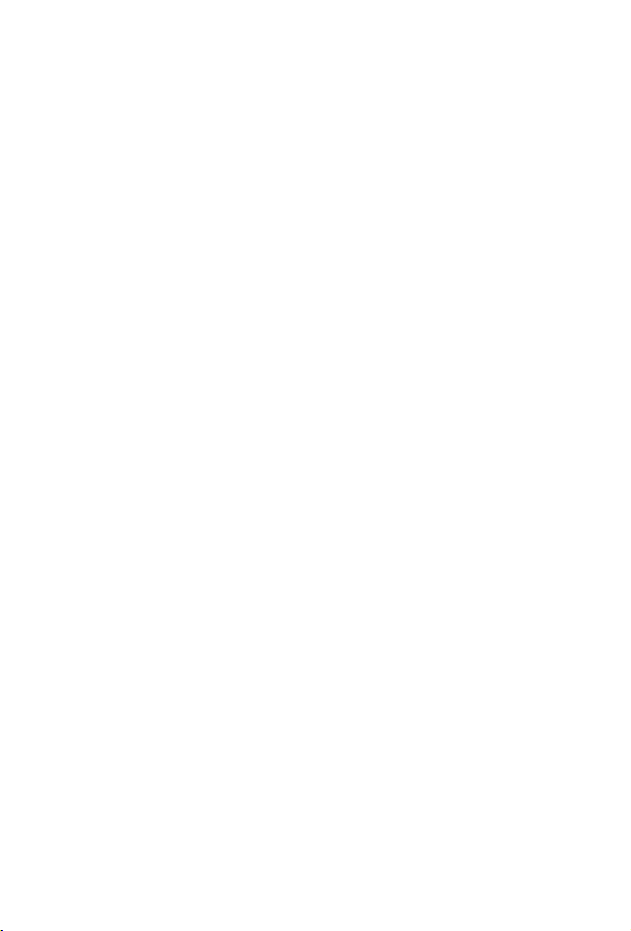
ii
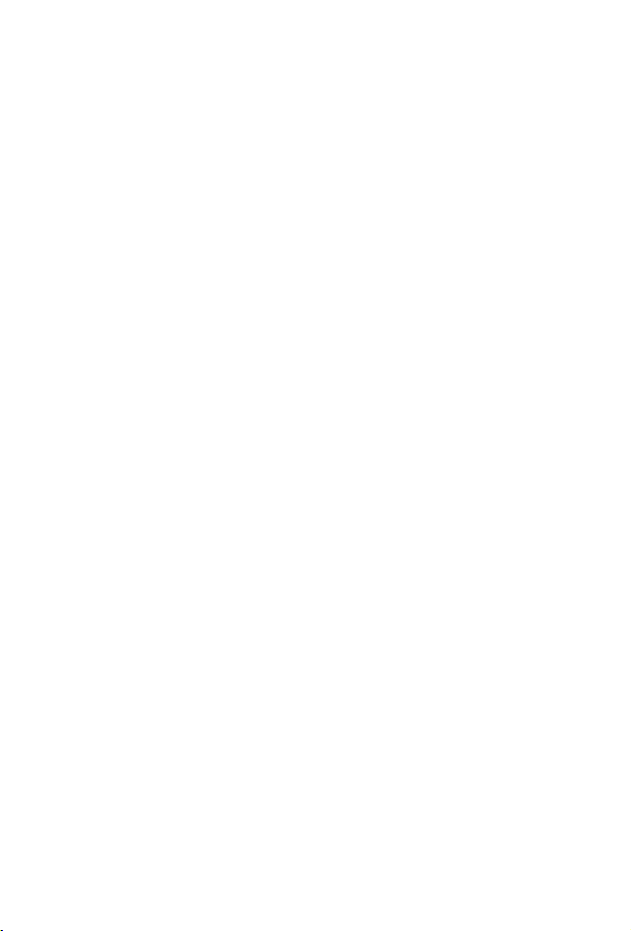
OMINAISUUDET
Tässä luetellaan vain muutamia asioita, joita voit tehdä X700matkapuhelimella.
• Lähetä värikuvia ja
videoleikkeitä ystäville ja
sukulaisille multimedia- ja
sähköpostiviesteinä.
• Lähetä kuvia, videota,
elektronisia käyntikortteja jne.
muodostamalla Bluetooth
infrapuna- tai USB-yhteys
muihin puhelimiin tai
laitteisiin.
• Vaihda sisältöä eri
laitteiden välillä mukana
toimitetun miniSD-kortin ja
sovittimen avulla.
• Surffaa Internetissä
puhelimessasi olevan
langattoman XHTMLInternet-selaimen avulla.
• Lisää kehyksiä, tekstiä ja
pop art -kuvia VGA-koon
kuviin.
• Nauhoita videoleikkeitä.
• Toista 40 polyfonista
soittoääntä.
• Ei enää langallisia
kuulokkeita! Käytä
langattomia Bluetooth
®
-
kuulokkeita.
• Synkronoi Osoitekirja ja
Kalenteri muiden verkkoon
liitettyjen laitteiden kanssa.
• Katso kuka soittaa kuvasta
X700-puhelimen ulkoisen
®
-,
näytön soittajatunnisteesta.
• Lataa pelejä, kuvia,
teemoja, ääniä, videota ja
™-
ja Series 60 -
Java
sovelluksia.
• Katsele kaikkia
mediatiedostoja yhdestä
paikasta, mediagalleriasta.
• Etsi tiedostoja, pelit,
asennuspaketit sekä video- ja
äänileikkeet mukaan lukien.
• Vastaanota, muokkaa ja
katsele Microsoft
Excel- ja and PowerPoint
tiedostoja. Ohjaa asiakirjoja
tulostimiin ja projektoreihin
(sopivilla laitteilla).
• Lausu nimi tai numero,
johon haluat soittaa
käyttämällä puheohjausta.
• Sano “avaa viestit” tai
“avaa kamera”, niin
puhelimesi siirtyy
puheohjauksen avulla
suoraan sovellukseen.
®
Word-
®
-
1
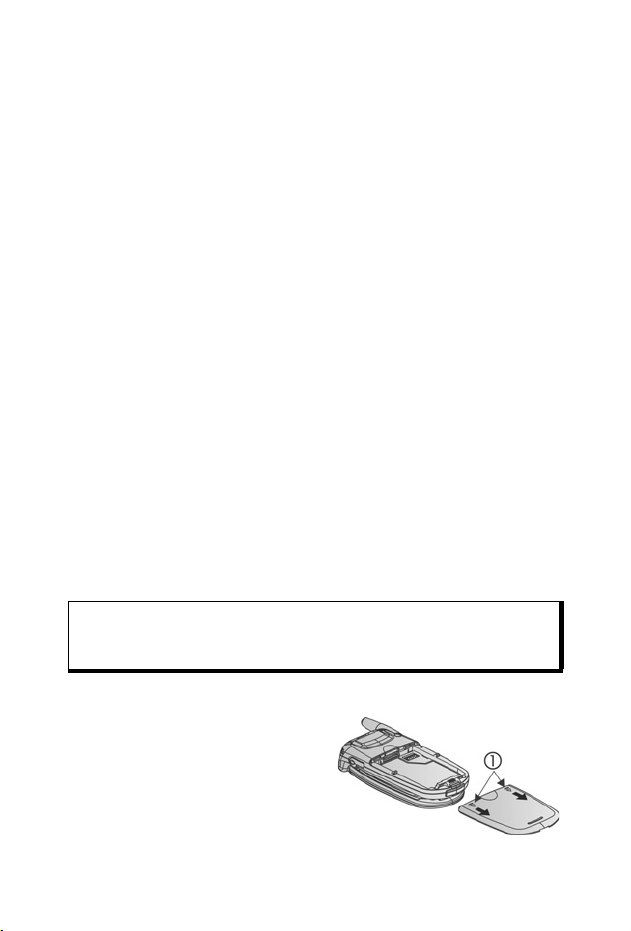
ALOITUS
Panasonic X700 GSMTM/GPRS -matkapuhelin toimii GSM (Global
System for Mobile Communications) -verkoissa ympäri maailmaa.
Verkot tarjoavat käyttäjilleen integroidun puhepostin, SMS (Short
Message Service) -tekstiviestipalvelun, MMS (Multimedia
Messaging Service) -multimediaviestipalvelun, suojauksen ja
erinomaisen äänenlaadun. Eräs GSM-tekniikan merkittävimmistä
hyödyistä on irrotettava SIM-kortti, jossa on käyttäjän
henkilökohtaiset tiedot, kuten tilaustiedot, salausavaimet ja
puhelimen numerot.
Ominaisuuksien saatavuus
Jotkin ominaisuudet ovat verkosta riippuvaisia, ja ne ovat
saatavilla ainoastaan silloin, jos olet tilannut kyseiset
ominaisuudet. Jotkut ominaisuudet riippuvat SIM-kortista.
Huomaa, että ennen kuin voit käyttää tai aktivoida lukuisia verkkoominaisuuksia, sinun on tilattava haluamasi palvelut. Lisätietoja
saat langattomien palveluiden tarjoajaltasi.
Ennen puhelimen käyttämistä
Puhelimeen on asennettava SIM-kortti, jotta se toimii
matkapuhelinverkossa. Aseta SIM-kortti puhelimeen, kiinnitä akku
paikalleen ja lataa akku täyteen.
SIM-KORTIN ASENTAMINEN JA
IRROTTAMINEN
Huomautus: Tämä tuote sisältää pieniä osia. Pidä poissa pienten lasten
ulottuvilta.
Älä naarmuta tai taita SIM-korttia tai kullanvärisiä liittimiä.
SIM-kortin asentaminen
1. Paina akkutilan kannen
ulkoreunoja peukaloilla
alaspäin ja työnnä akkutilan
kantta kohti puhelimen
alaosaa. Irrota akku (katso
sivu 4).
2
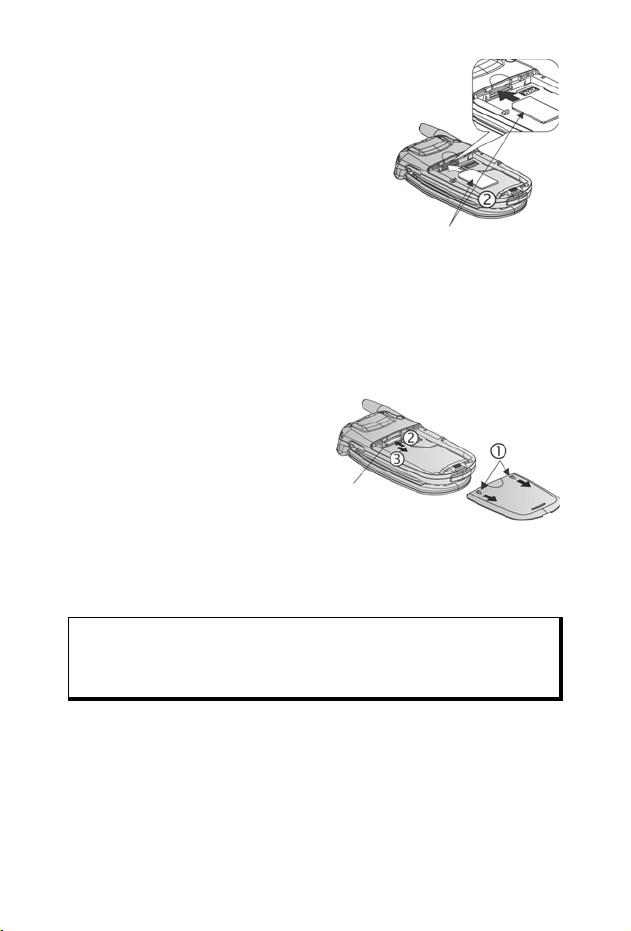
2. Aseta SIM-kortti paikalleen kuvassa
osoitetulla tavalla, kullanväriset
liittimet puhelimeen päin ja lovettu
reuna edellä. Työnnä SIM-korttia
varovasti SIM-korttipaikkaan, kunnes
se napsahtaa paikalleen.
• Jos SIM-kortti asetetaan
paikalleen väärin tai se on
vaurioitunut, näyttöön saattaa tulla
ilmoitus Aseta SIM-kortti. Irrota
SIM-kortti
SIM-kortti, ja aseta se takaisin
paikalleen.
• Jos näkyviin tulee SIM-kortti hylätty -viesti, ota yhteyttä
langattomien palveluiden tarjoajaan.
SIM-kortin irrottaminen
1. Paina akkutilan kannen
ulkoreunoja peukaloilla
alaspäin ja työnnä akkutilan
kantta kohti puhelimen
alaosaa. Irrota akku (katso
SIM-kortti
sivu 4).
2. Vapauta SIM-kortti
painamalla sen alareunaa varovasti SIM-korttipaikkaa kohti.
3. Kun SIM-kortti on tullut ulos, irrota se varovasti.
Huom. Jos olet vaihtamassa uudempaan puhelimeen, ja aiempi
puhelimesi ei tukenut uusia palveluja, kuten MMS-palvelua
(multimediaviestejä), puhelimeen on ehkä asennettava uusi
SIM-kortti. Ota yhteys langattomien palvelujen tarjoajaasi.
3
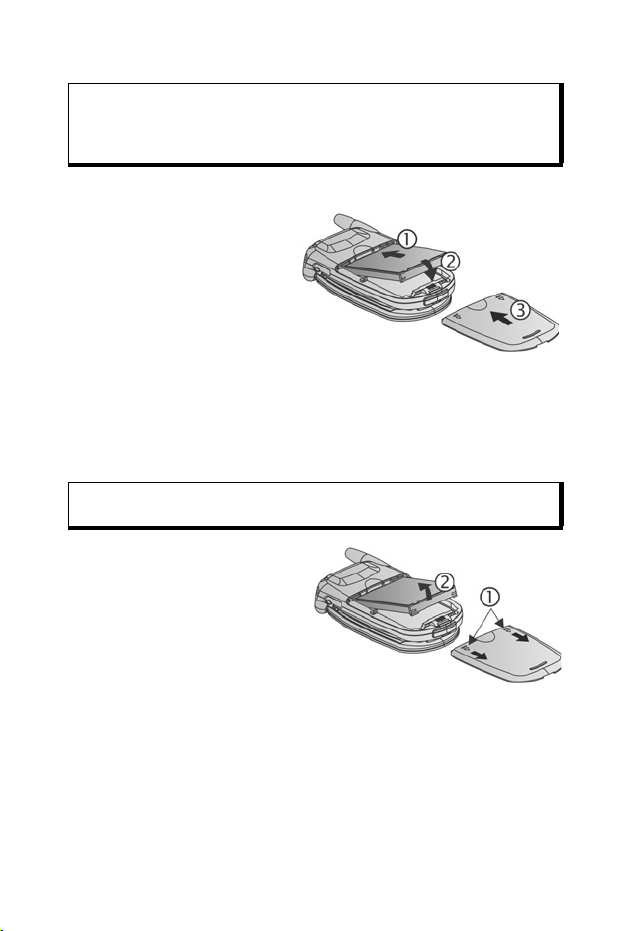
AKUN ASENTAMINEN JA IRROTTAMINEN
Huom.: Jos puhelimessa käytetään muita kuin Panasonicin lisälaitteita
tai sellaisia lisälaitteita, joita langattomien palvelujen tarjoaja ei
ole suositellut, puhelimen toiminta saattaa heikentyä tai saattaa
syntyä sähköiskun vaara.
Akun asentaminen
1. Pidä akkua 45 asteen
kulmassa, työnnä akun
yläreunassa olevia
kielekkeitä akkutilan
yläreunaa pitkin.
2. Paina akkua paikalleen,
kunnes kuulet
napsauksen.
3. Aseta akkutilan kansi paikalleen työntämällä sitä kohti
puhelimen alareunaa. Kannen on asetuttava paikalleen
tiukasti, eikä näkyviin saa jäädä aukkoja.
Akun irrottaminen
Huom.: Kytke puhelimen virta pois päältä ja irrota puhelin laturista tai
muusta laitteesta ennen kuin irrotat akun.
1. Paina akkutilan kannen
ulkoreunoja peukaloilla
alaspäin ja työnnä
akkutilan kantta kohti
puhelimen alaosaa.
2. Nosta akkua pitämällä
kiinni akun alareunassa
olevista kielekkeistä.
3. Aseta akkutilan kansi takaisin paikalleen.
4
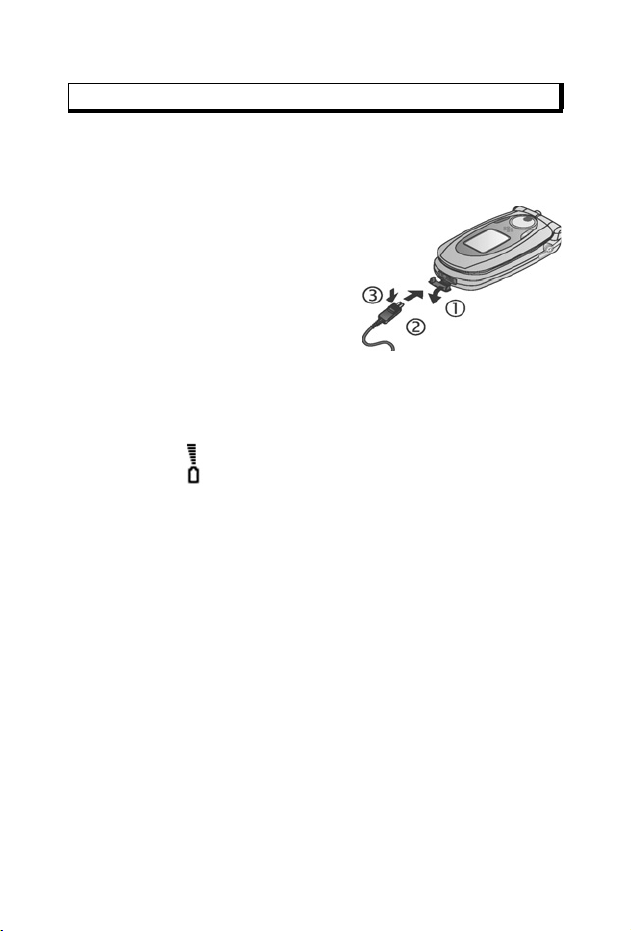
AKUN LATAAMINEN
Huom.: Varmista ensin, että akku on asennettu.
1. Avaa liitinten suojus.
2. Aseta liitin puhelimen pohjassa olevan liitinalueen vasempaan
reunaan (2 kullanväristä liitintä). Kytke matkalaturi
pistorasiaan. Liitä matkalaturi pistorasiaan.
3. Kun akku on latautunut
täyteen, irrota laturi
pistorasiasta ja irrota sitten
laturi puhelimesta painamalla
vapautuspainiketta.
• Käsittele liitintä VAROVASTI:
muuten puhelin tai matkalaturi
saattaa vaurioitua.
Latauskuvakkeet päänäytössä ja ulkoisessa näytössä
Palkit liikkuvat, kun akkua ladataan.
Palkkien liike pysähtyy, kun akku on
latautunut täyteen.
• Jos puhelimen virta kytketään päälle, näkyviin tulee Akku
täynnä -viesti, kun akku on latautunut täyteen.
Akku lähes tyhjä -varoitus
Kun akun varaus on alhainen, näkyviin tulee Akku lähes tyhjä -
viesti, kuuluu varoitusääni ja puhelin kytkeytyy automaattisesti
pois päältä. Lataa akku täyteen. Jos Akku lähes tyhjä -varoitus
tulee puhelun aikana, lopeta puhelu välittömästi.
5
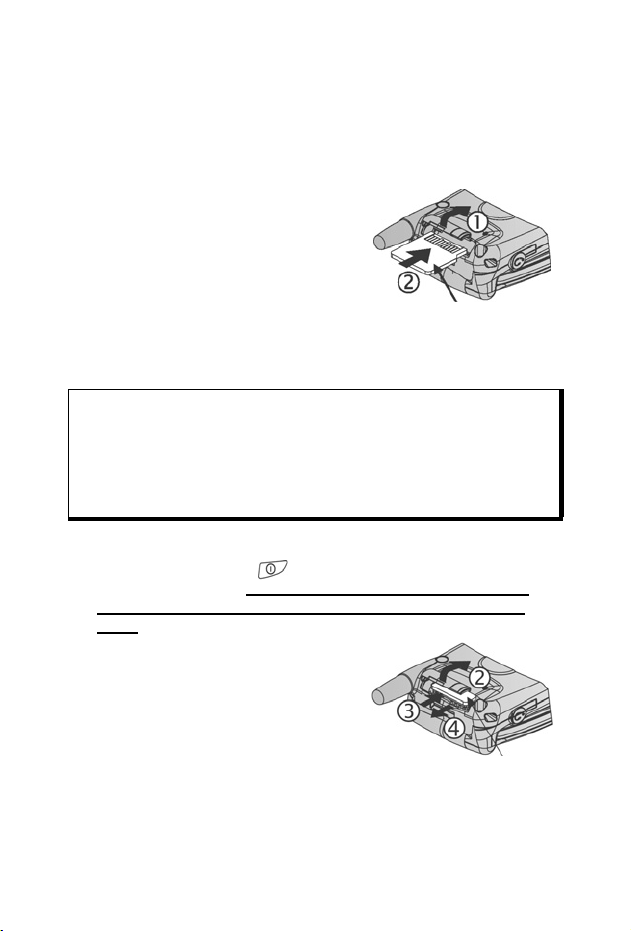
MINISD-KORTIN ASENTAMINEN JA
IRROTTAMINEN
MiniSD-Kortti on muistikortti, jolla voi laajentaa puhelimen muistia
ja lähettää tiedostoja toisiin laitteisiin.
MiniSD-kortin asentaminen
1. Nosta miniSD-kortin suojusta
puhelimen yläreunassa.
2. Työnnä miniSD-Kortti lovettu
kulma edellä ja kullatut liittimet
ylöspäin miniSD-Korttipaikkaan,
kunnes kuulet napsauksen.
Työnnä miniSD-Korttisuojusta
alaspäin, kunnes se napsahtaa
paikoilleen.
Huom.: MiniSD-Korttipaikkaan ei saa laittaa mitään muuta kuin miniSD-
kortin.
Älä kiinnitä nimitarroja yms. miniSD-Korttiin. Pienikin ero kortin
paksuudessa voi aiheuttaa vaikeuksia asentamisessa tai
irrottamisessa, yhteyden katkeamisen tai tietojen katoamisen.
Älä naarmuta tai taita miniSD-Korttia tai kullanvärisiä liittimiä.
MiniSD-kortin irrottaminen
1. Paina virtanäppäintä , vieritä kohtaan Poista miniSD-
Kortti ja paina OK. Odota, kunnes tiedoston tallennus tai
kopionti on suoritettu loppuun, ennen kuin irrotat miniSDkortin.
2. Nosta miniSD-kortin suojusta
puhelimen yläreunassa.
3. Irrota kortti painamalla varovasti
miniSD-kortin alareunaa
korttipaikkaan päin.
4. Kun miniSD-Kortti on tullut ulos,
irrota se varovasti. Työnnä
miniSD-kortin suojusta alaspäin,
kunnes se napsahtaa paikoilleen.
MiniSD-Kortti
MiniSD-Kortti
6
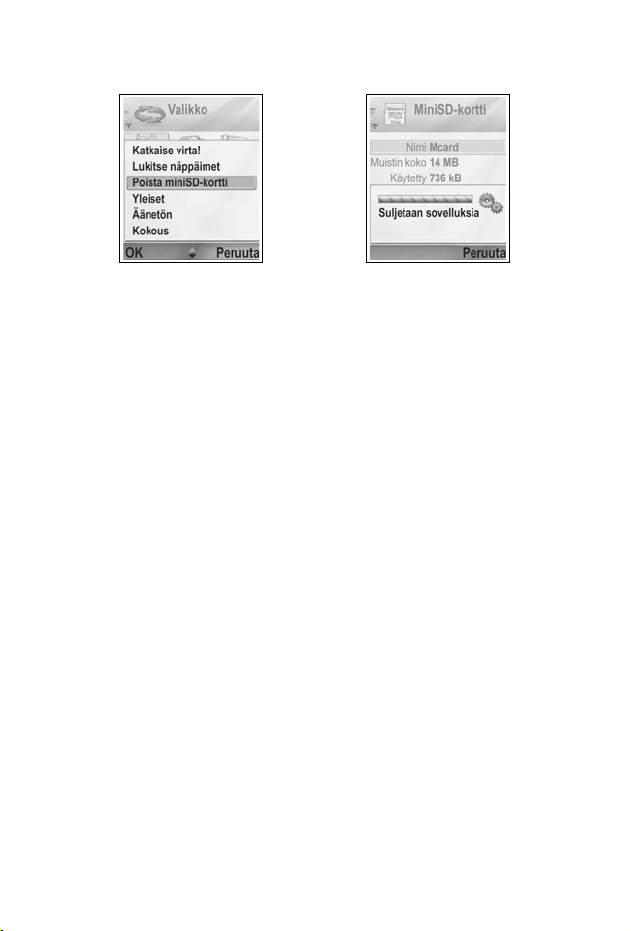
7
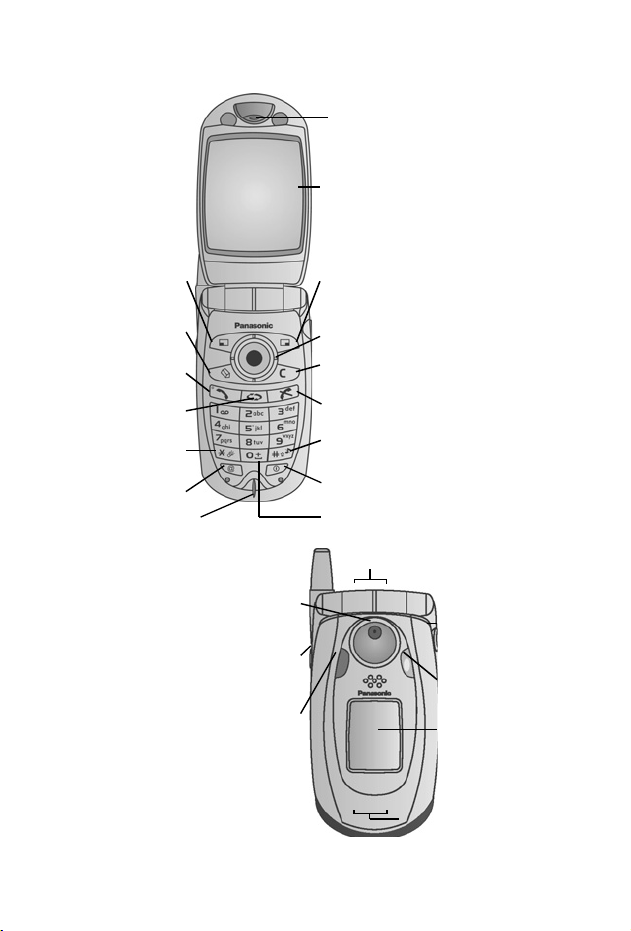
YLEISKUVA PUHELIMESTA
Kuuloke
Päänäyttö
ohjelmanäppäin
Muokkausnäppäin
Lähetysnäppäin
Sovellusnäppäin
Asteriskinäppäin
Vasen
Selain-
näppäin
Mikrofoni
Kameran
objektiivi
Monitoimipainike
Infrapunaportti
Oikea
ohjelmanäppäin
Navigointinäppäin
Poistonäppäin
Lopetusnäppäin
Äänettömän
tilan näppäin
Virtanäppäin
Nollanäppäin
miniSD-Korttipaikka
Handsfree-laite
ja TTY-liitin
Merkkivalo ja
kuvausvalo
Ulkoinen näyttö
ja etsin
Lisälaiteliitin
8
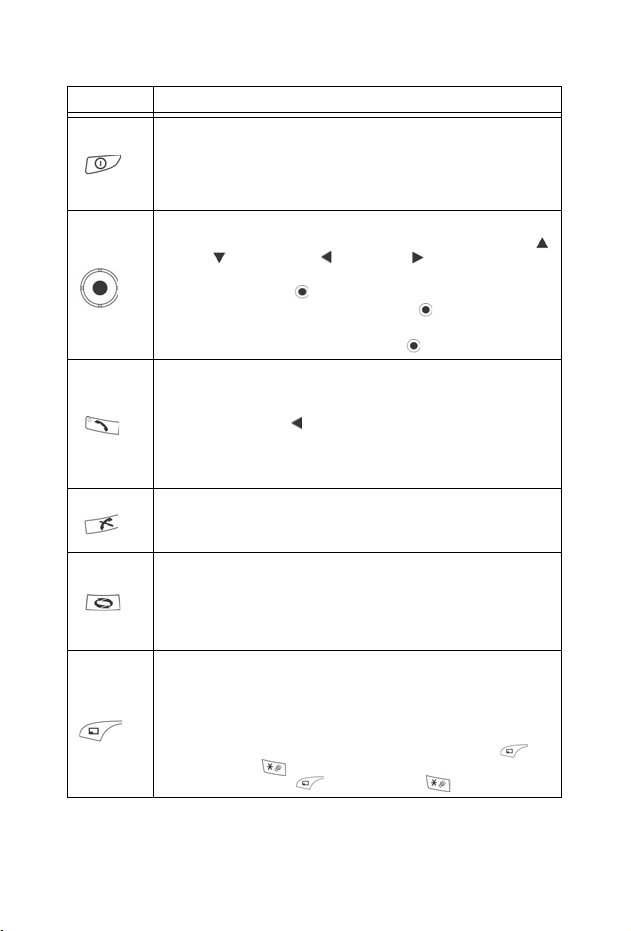
NÄPPÄINTEN TOIMINNOT
Näppäin Toiminto
Virtanäppäin
Paina ja pidä pohjassa, kun haluat kytkeä virran päälle tai
pois päältä.
Paina, kun haluat valita soittoääniprofiilin, poistaa miniSD-
kortin, lukita näppäimistön tai lukita puhelimen.
Navigointinäppäin
Vieritä näyttöä painamalla näppäimen ulkoreunoja ylös ,
alas , vasemmalle tai oikealle , kun haluat liikkua
valikoissa ja teksteissä.
Paina keskikohtaa , kun haluat valita vaihtoehdon.
Valmiustilassa keskikohdan painallus avaa sovellusten
päävalikon.
Ota kuva kameratilassa painamalla .
Lähetysnäppäin
Soita puhelu.
Paina valmiustilassa, kun haluat nähdä viimeksi soitetut
numerot. Vieritä , kun haluat nähdä vastaanotettujen ja
soitettujen puhelujen luettelon.
Paina ja pidä painettuna valmiustilassa, kun haluat ottaa
käyttöön äänikomennot.
Lopetusnäppäin
Lopettaa puhelun.
Palaa valmiustilaan.
Sovellusnäppäin
Palaa sovellusten päävalikkoon.
Palaa valmiustilaan.
Paina ja pidä painettuna, kun haluat nähdä avattuina
olevat sovellukset.
Vasen ohjelmanäppäin
Suorita näytön vasemmassa alakulmassa näkyvä toiminto.
Valmiustilassa linkki valmiina olevaan, etukäteen
määriteltyyn sovellukseen. Jos haluat muuttaa linkkiä,
katso Valmiustilan asetukset, sivu 117.
Kun haluat lukita näppäimet, paina valmiustilassa ja
paina sitten . Kun haluat poistaa näppäinten
lukituksen, paina ja paina sitten .
9
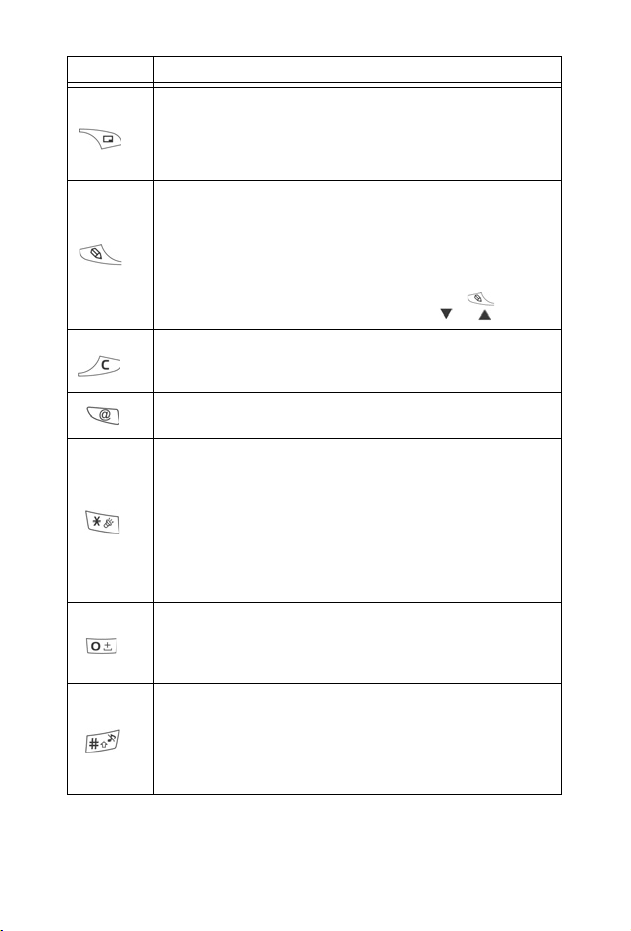
Näppäin Toiminto
Oikea ohjelmanäppäin
Suorita näytön oikeassa alakulmassa näkyvä toiminto.
Valmiustilassa linkki valmiina olevaan, etukäteen
määriteltyyn sovellukseen. Jos haluat muuttaa linkkiä,
katso Valmiustilan asetukset, sivu 117.
Muokkausnäppäin
Valitse ennakoivan tekstinsyötön sanakirja, jossa voit
lisätä ja muokata sanoja, tai ota käyttöön kirjaimet tai
numerot.
Lisää numeroita tai symboleita.
Vaihda kieltä.
Merkitse luettelosta monia kohteita pitämällä
painettuna ja vierittämällä näppäimellä tai .
Poistonäppäin
Pyyhi merkki muokkaustilassa.
Poista korostettuna oleva näppäilemäsi merkki.
Selainnäppäin
Avaa selain.
Asteriskinäppäin
Paina ja pidä painettuna valmiustilassa, kun haluat ottaa
käyttöön tai sammuttaa kuvausvalon tai salaman.
Numero- ja valmiustilassa saat *, +, p and w -merkit
painamalla näppäintä toistuvasti.
Sanakirja-tilassa vierittämällä saat muita sanavaihtoehtoja,
kun sana on alleviivattu.
Muokkaustilassa painamalla saat avattua
erikoismerkkitaulukon.
Nollanäppäin
Valmiustilassa paina ja pidä pohjassa, kun haluat + -
merkin puhelinnumeron valintaa varten.
Muokkaustilassa välilyönti.
Äänettömän tilan näppäin
Paina ja pidä painettuna valmiustilassa, kun haluat ottaa
käyttöön tai lopettaa äänettömän käytön .
Muokkaustilassa voit vaihtaa isoista kirjaimista pieniin tai
kahdella lyhyellä painalluksella ottaa ennakoivan
tekstinsyötön sanakirjan käyttöön/pois käytöstä.
10
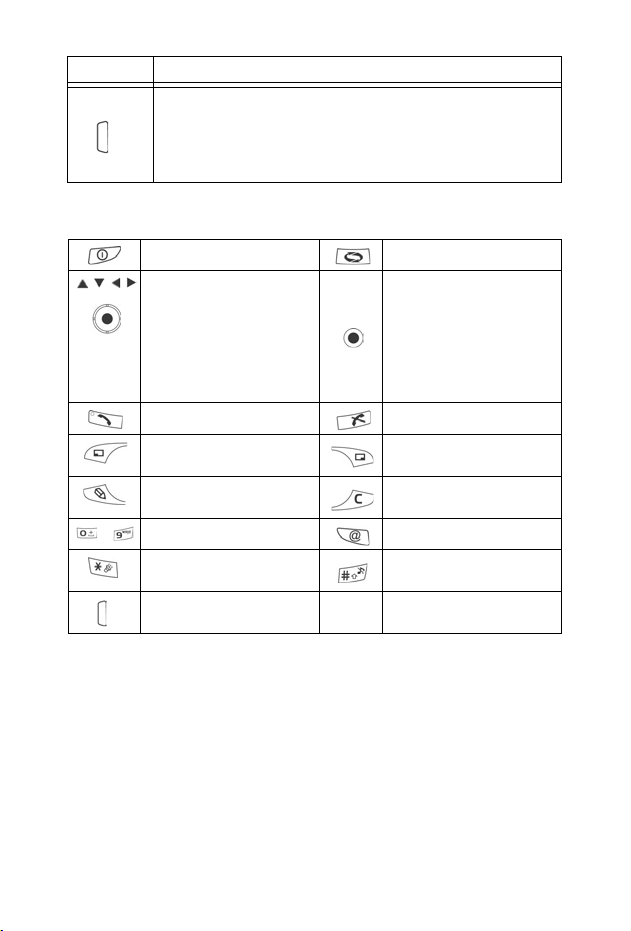
Näppäin Toiminto
Monitoimipainike (puhelimen sivussa)
Sytyttää taustavalon ulkoisessa näytössä 15 sekunniksi,
tai jos taustavalo palaa jo, näyttää tilakuvakkeet.
Sammuttaa tulevan puhelun soittoäänen.
Ottaa kuvan, kun läppä on kiinni.
Tässä käyttöohjeessa käytetyt symbolit
Paina virtanäppäintä. Paina sovellusnäppäintä.
Paina
navigointinäppäimen
ulkoreunoja vierittääksesi
näyttöä ylös, alas,
vasemmalle tai oikealle,
kun haluat liikkua
valikoissa ja tekstissä.
Paina lähetysnäppäintä. Paina lopetusnäppäintä.
Paina vasenta
ohjelmanäppäintä.
Paina
muokkausnäppäintä.
- Paina numeronäppäimiä. Paina selainnäppäintä.
Paina asteriskinäppäintä.
Paina monitoimipainiketta
(puhelimen kyljessä).
Paina
navigointinäppäimen
keskustaa.
Paina oikeaa
ohjelmanäppäintä.
Paina poistonäppäintä.
Paina äänettömän tilan
näppäintä.
11
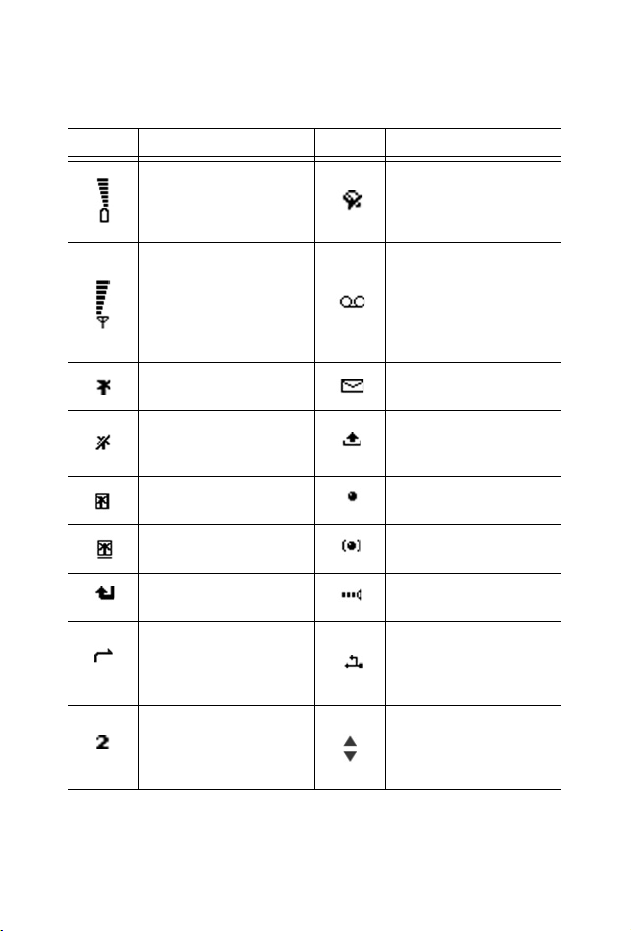
KUVAKKEET
Puhelimessa näkyy eri kuvakkeita riippuen käyttämistäsi
toiminnoista ja tekemistäsi valinnoista.
Kuvake Merkitys Kuvake Merkitys
Akun lataustasoa
osoittaa seitsemän
palkkia. Palkit vierivät,
kun akku latautuu.
Seitsemän palkkia
osoittaa signaalin
voimakkuuden siinä
verkossa, johon puhelin
on sillä hetkellä
yhteydessä.
GPRS-palvelu on
saatavilla
GPRS-palvelu on
pidossa äänipuhelun
ajan
GPRS-yhteys on
käytössä
Useita GPRS-yhteyksiä
on käytössä
Vastaamaton puhelu
Soitonsiirto on käytössä
(jos sinulla on kaksi
linjaa, myös 1 tai 2
näkyy näytössä)
Linjavalinta 2
(SIM-korttiriippuvainen
valinta, jos sinulla on
kaksi puhelinlinjaa)
Hälytys on asetettu
Uusi vastaajaviesti
vastaanotettu (jos sinulla
on 2 linjaa, tumma
vasen rengas viittaa
linjaan 1, tumma oikea
rengas linjaan 2)
Uusi viesti vastaanotettu
Lähetetyt-kansiossa on
viesti odottamassa
lähetystä
®
Bluetooth
Bluetooth
Infrared on käytössä
(vilkkuu, kun käytössä)
USB-yhteys on käytössä
Navigointinäppäin –
vieritä valintoja ja siirrä
ylös ja alas
on käytössä
®
on käytössä
12
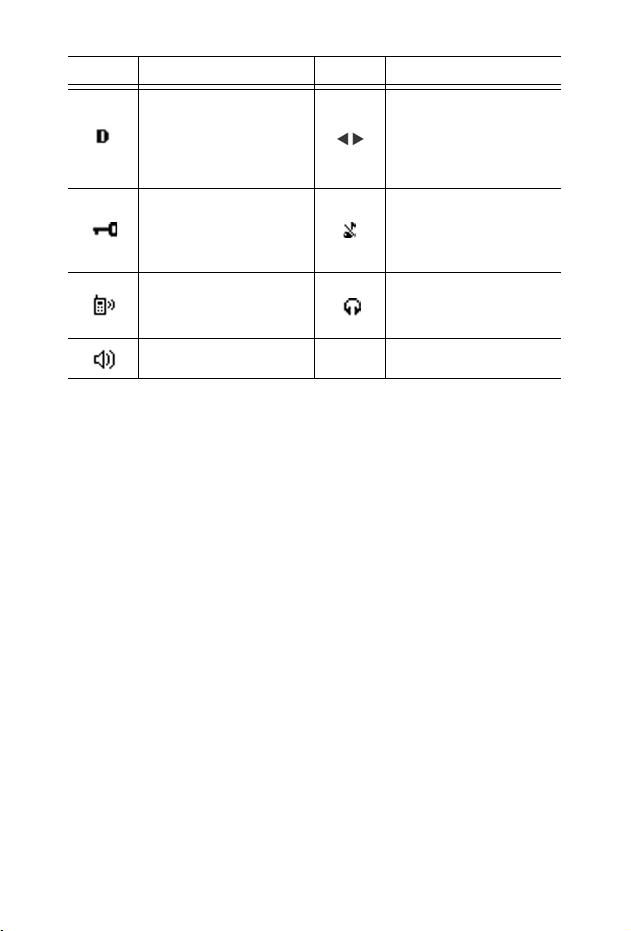
Kuvake Merkitys Kuvake Merkitys
Navigointinäppäin –
Datapuhelu
Näppäimistö on lukittu
Kuulokkeen ääni
kytketty
Kaiutinten ääni kytketty
vieritä vasemmalle tai
oikealle, siirry
vasemmalle tai oikealle
lukeaksesi välilehtiä
Kaikki soittoäänet/
soittoäänen voimakkuus
on pois päältä (Äänetön
soittoääniprofiili)
Henkilökohtaiset
handsfree-kuulokkeet
kytketty
13
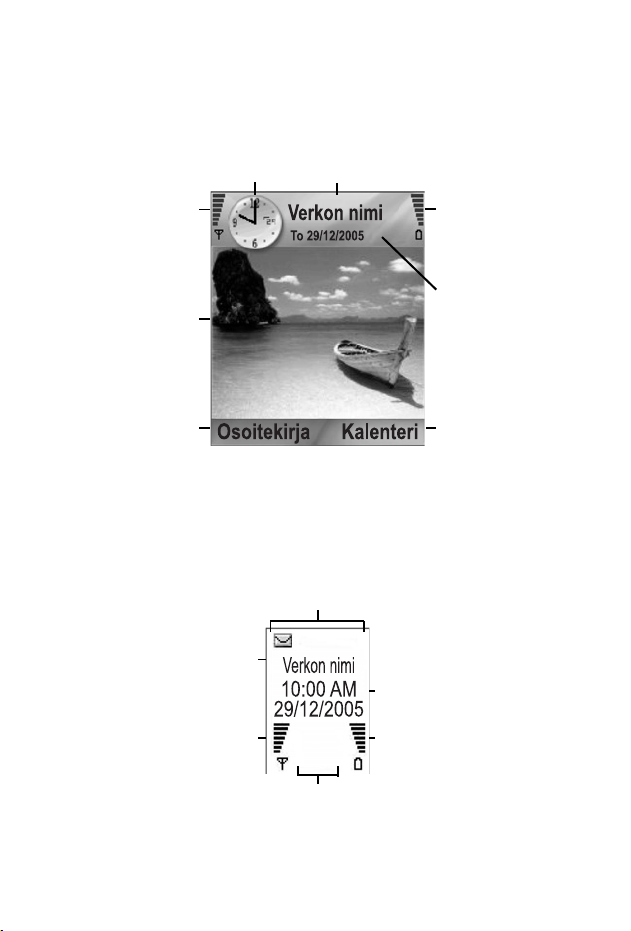
VALMIUSTILAN NÄYTÖT
PÄÄNÄYTTÖ
Aika
Verkko, jota puhelin
tällä hetkellä käyttää
Signaalinvoimak-
kuuskuvake
Taustakuva
Vasemman
ohjelmanäppäimen
valinta-alue
Akun lataustason
kuvake
Päivämäärä
Oikean
ohjelmanäppäimen
valinta-alue
ULKOINEN NÄYTTÖ
Ota näppäinvalo käyttöön painamalla monitoimipainiketta kerran,
ja vaihda sitten tarpeen mukaan kellon ja kuvakkeiden välillä
painamalla näppäintä uudestaan.
Puhelimen tilakuvakkeen
Verkko, jota puhelin tällä
hetkellä käyttää
voimakkuuskuvake
Signaalin
alue
Ajan ja päiväyksen
alue
Akun latautumistason
kuvake
14
Verkkotilan
kuvakkeen alue
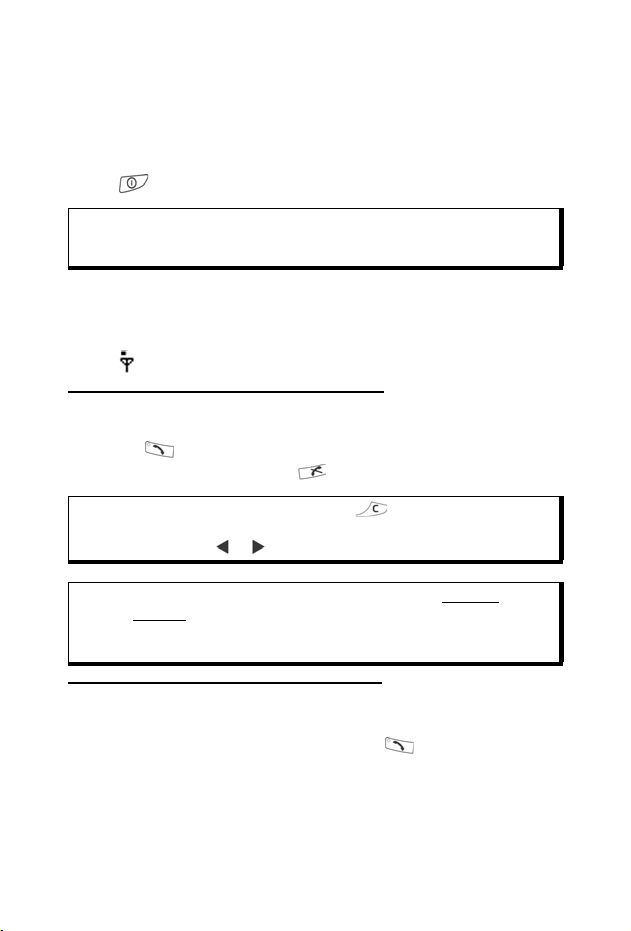
PUHELIMEN PERUSTOIMINNOT JA PUHELUJEN HALLINTA
PUHELIMEN KYTKEMINEN PÄÄLLE JA POIS
PÄÄLTÄ
Paina ja pidä näppäintä painettuna.
Huom.: Jos SIM-korttisi on suojattu PIN-koodilla, sinua pyydetään
antamaan PIN-koodi. Näppäile PIN-koodi ja paina
Suojausasetukset, sivu 123.
PUHELUJEN SOITTAMINEN
Tarkista ennen numeron valitsemista, että puhelimeen on kytketty
virta, kentän voimakkuuden kuvakkeessa näkyy vähintään yksi
palkki ja puhelimen näytössä on verkon tunnus.
Numeron valitseminen näppäilemällä
1. Näppäile valmiustilassa suuntanumero ja puhelinnumero ja
paina .
2. Lopeta puhelu painamalla .
Huom.: Voit poistaa numeron painamalla .
Voit säätää kuulokkeen äänenvoimakkuutta puhelun aikana
näppäimillä ja .
Varoitu s:Puhelimen läpän sulkeminen puhelun aikana lopettaa
puhelun, kun oletusasetukset ovat käytössä. Jos haluat asettaa
puhelimen jatkamaan puhelua, kun läppä suljetaan, katso kohta
Simpukka aktiivinen kohdassa Puheluasetukset sivu 118.
OK. Katso
Numeron valitseminen käyntikortista
Osoitekirja-sovellus:
1. Vieritä oikean kortin kohdalle ja paina .
• Jos korttiin on tallennettu useita puhelinnumeroita, valitse
niistä haluamasi.
Tietojen lisääminen osoitekirjaan, katso sivu 35.
15
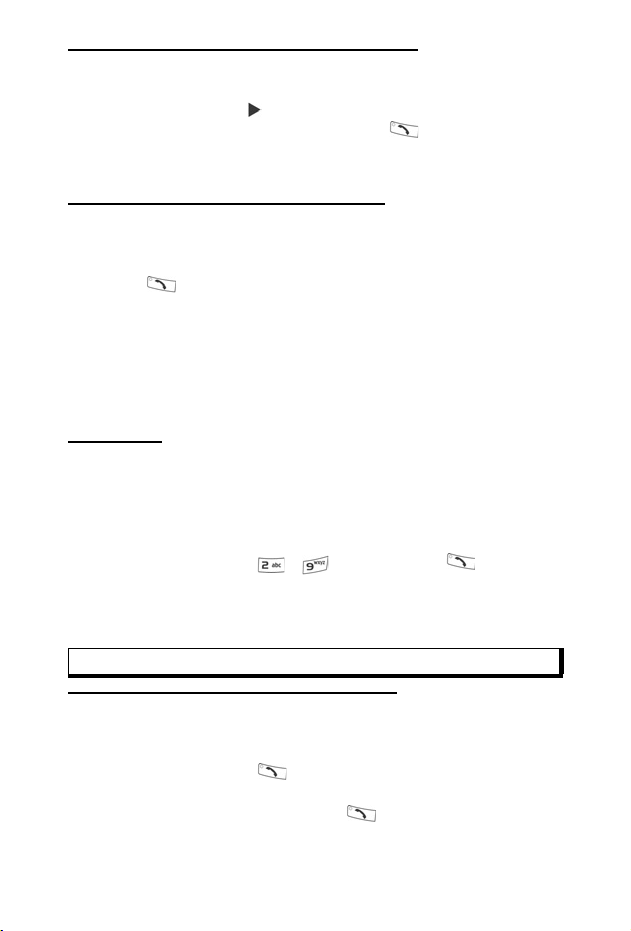
Numeron valitseminen SIM-hakemistosta
Osoitekirja-sovellus:
1. Vieritä näppäimellä SIM-hakemisto-näkymään.
2. Vieritä oikean nimen kohdalle ja paina .
Nimien ja numeroiden lisääminen SIM-hakemistoon, katso
sivu 35.
Puhelun soittaminen äänikomennolla
Voit soittaa puhelun sanomalla sen henkilön nimen, jolle haluat
soittaa:
1. Paina ja pidä näppäintä painettuna.
2. Kun kuulet kehotuksen “lausu komento”, sano “puhevalinta”.
3. Kun kuulet kehotuksen “lausu nimi tai numero”, sano
osoitekirjassasi olevan henkilön koko nimi, sekä etunimi että
sukunimi.
4. Nimi toistetaan, ja puhelin alkaa valita numeroa.
Katso sivu 133, jos haluat lisätietoja äänikomennoista.
Pikavalinta
Jos olet määrittänyt usein tarvitsemillesi numeroille
pikavalintanäppäimet (katso sivu 132), voit soittaa niihin kahdella
painalluksella.
1. Paina valmiustilassa etukäteen määritettyä
pikavalintanäppäintä - ja paina sitten .
•Jos Pikavalinta on käytössä (katso Puheluasetukset,
sivu 118), voit valita numeron painamalla
pikavalintanäppäintä ja pitämällä sitä painettuna.
Huom.: Paikka numero 1 voi olla varattu vastaajan numerolle.
Soitetut, vastatut ja ei vastatut puhelut
Voit valita nopeasti aiemmin soitettuja numeroita sekä vastattujen
tai ei vastattujen puhelujen numeroita.
1. Paina valmiustilassa .
2. Vieritä soitettujen puhelujen luettelossa halutun numeron
kohdalle ja valitse se painamalla .
16
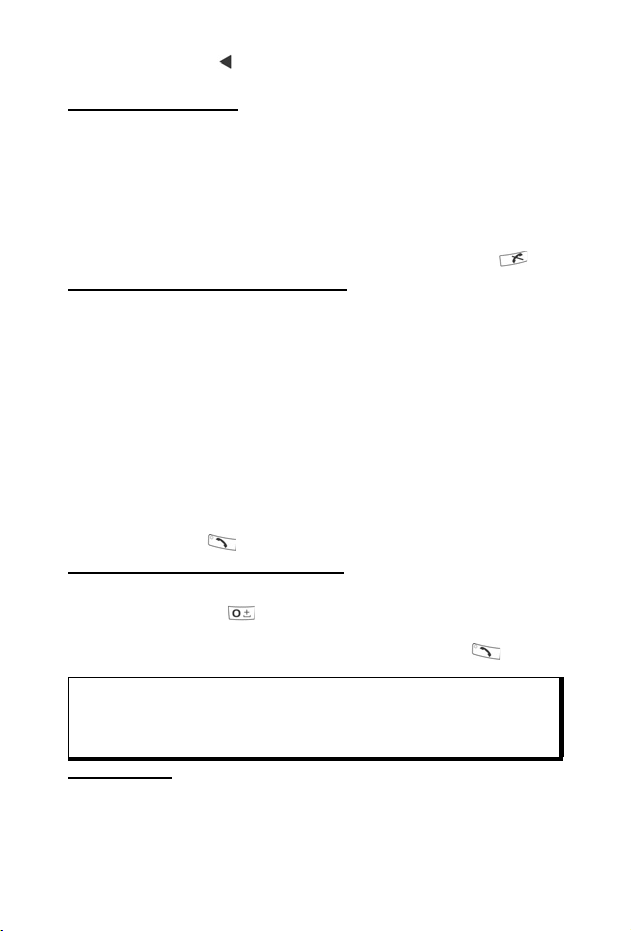
• Vierittämällä pääset Vastatut- ja Ei vastatut -välilehdelle,
joiden luetteloista voit valita haluamasi numeron.
Autom. soitontoisto
Jos otat Autom. soitontoisto -asetuksen käyttöön
Puheluasetukset-valikossa (katso sivu 118), puhelimesi valitsee
numeron automaattisesti enintään kymmenen kertaa tietyissä
tilanteissa, kuten jos puheluun ei vastata, numero on varattu,
verkko on varattu tai ilmenee yhteysvirheitä.
Lopeta automaattinen soitontoisto painamalla Lopeta tai .
Numeron valitseminen viesteistä
Jos vastaanotettu viesti sisältää puhelinnumeron, voit valita sen
Saapuneet-kansiossa olevasta viestistä. Voit soittaa myös
tekstiviestin lähettäjälle.
Viestit-sovellus:
1. Avaa Viestit. Vieritä kohtaan Saapuneet ja avaa se.
2. Vieritä haluamasi viestin kohdalle ja avaa se.
3. Voit etsiä puhelinnumeron viestistä painamalla Valinnat ja
valitsemalla Etsi > Puhelinnumero, Sähköpostiosoite tai
Web-osoite. Löytyneet tekstit ja numerot alleviivataan.
• Voit soittaa tekstiviestin lähettäjälle avatusta viestistä
painamalla , jolloin lähettäjän numero valitaan.
Ulkomaanpuhelujen soittaminen
Paina valmiustilassa ja pidä näppäintä painettuna, niin
näyttöön tulee +, ulkomaanpuhelujen etuliite. Näppäile sitten
maanumero, suuntanumero ja puhelinnumero. Paina .
Huom.: Monissa maissa käytetään nollalla (0) alkavia suuntanumeroita.
Yleensä tämä suuntanumeron alkunolla jätetään pois
ulkomaanpuheluja soitettaessa. Lisätietoja saat langattomien
palvelujen tarjoajalta.
Hätäpuhelut
Valitse paikallinen hätänumero.
17
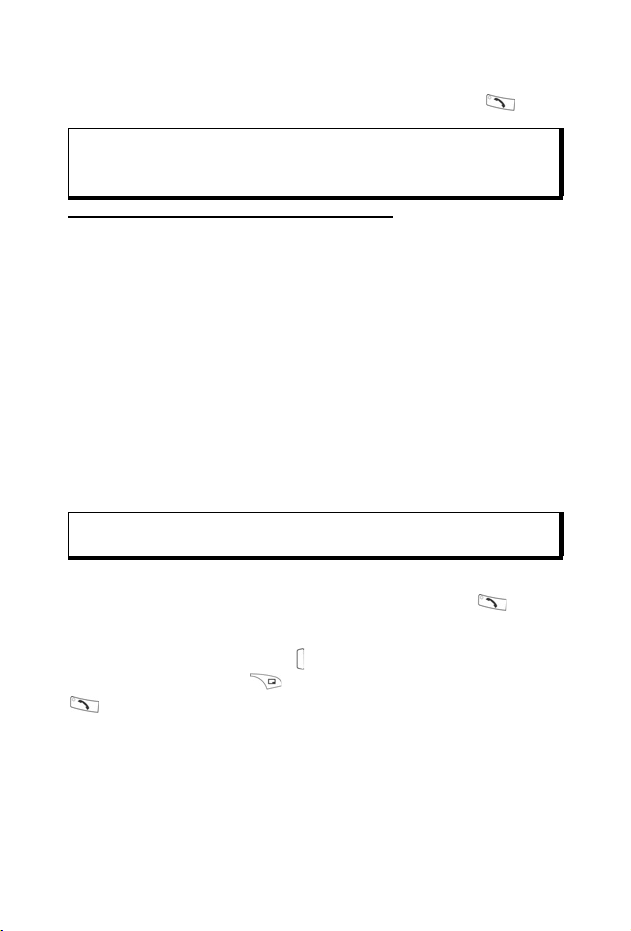
1. Kytke puhelimeen virta, jos sen on pois päältä.
2. Varmista, että antennikuvake näkyy näytössä.
3. Valitse paikallinen hätänumero (esim. 112) ja paina .
Huom.: Voit soittaa hätänumeroon myös näppäinten ollessa lukittuna.
Hätäpuhelujen soittaminen ilman SIM-korttia onnistuu tietyissä
maissa tai verkoissa.
Palvelukäskyn lähettäminen verkkoon
Voit pyytää langattomien palvelujen tarjoajaa ottamaan käyttöön
tietyn palvelun lähettämällä palvelukäskyn. Palvelukäskyillä, joita
saatetaan kutsua USSD-käskyiksi, voidaan ottaa käyttöön
mobiilimaksun ja chatin kaltaisia palveluja.
1. Sinun on ensin pyydettävä langattomien palvelujen tarjoajalta
oikea palvelukäskykoodi.
2. Näppäile saamasi palvelukäskykoodi. Jos puhelin tunnistaa
sen lisäpalvelu- tai USSD-pyynnöksi, paina Lähetä
palv.käsky.
PUHELUIHIN VASTAAMINEN
Kun puhelu saapuu, puhelin soi ja näyttö vilkkuu vihreänä.
Huom.: Jos puhelimessa on käytössä värinähälytys, näyttö vilkkuu
vihreänä ja puhelin värisee eikä soi.
1. Vastaa puheluun avaamalla läppä.
• Jos läppä on auki, vastaa puheluun painamalla .
Soittoäänen mykistys
Mykistä soittoääni painamalla , jos läppä on suljettu. Jos läppä
on auki, paina Hiljennä . Vastaa sitten puheluun painamalla
.
Vastausasetusten muuttaminen
Jos haluat muuttaa asetuksen siten, että puheluun ei vastata
avaamalla läppä, katso kohta Simpukka aktiivinen kohdassa
Puheluasetukset sivu 118.
18
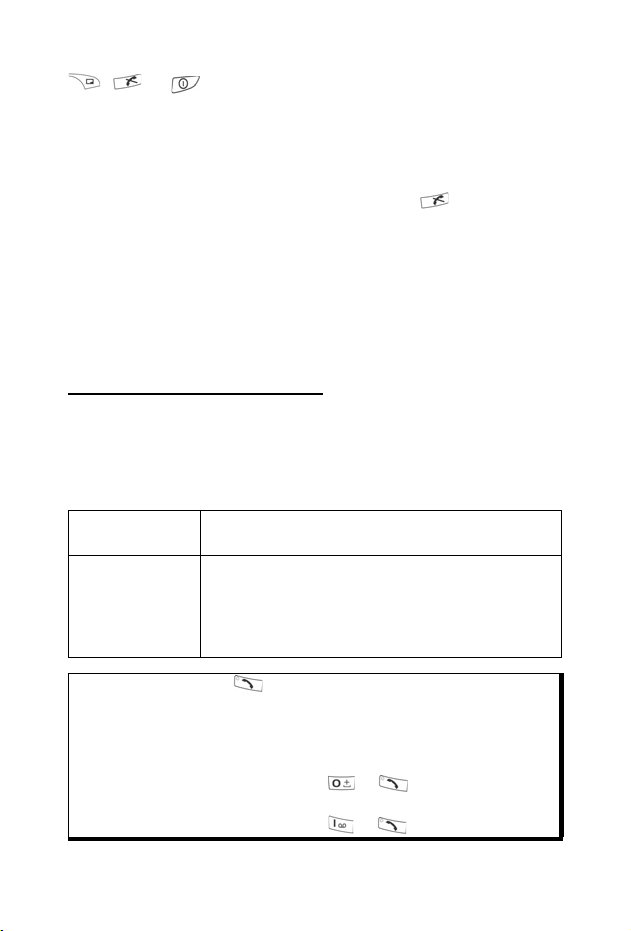
Jos haluat vastata puheluun millä tahansa näppäimellä paitsi
, tai , katso Vastaaminen kohdassa
Puheluasetukset, sivu 118.
Saapuvien puhelujen siirto
Kun haluat siirtää puhelut vastaajaasi tai toiseen numeroon, katso
kohta Soitonsiirto sivu 127.
Voit sitten siirtää saapuvat puhelut painamalla tai Hylkää-
ohjelmanäppäintä.
Jos jätät vastaamatta puheluun etkä paina mitään näppäintä,
puhelun tiedot tulevat Ei vastatut -luetteloon.
PUHELUNAIKAISET TOIMINNOT
Puhelun ollessa käynnissä voit asettaa puhelun pitoon, mykistää
mikrofonin, lähettää äänitaajuusvalintoja salasanoja ym. varten ja
luoda neuvottelupuheluja, jos verkko tukee näitä toimintoja.
Puhelujen asettaminen pitoon
Voit asettaa puhelun pitoon tai poistaa puhelun pidosta painamalla
Valinnat ja valitsemalla Puhelu pitoon tai Poista pidosta.
Jos yhdistettynä on kaksi puhelua (käynnissä oleva puhelu ja
pidossa oleva puhelu), paina Valinnat ja valitse jokin seuraavista:
Vaihda Asettaa käynnissä olevan puhelun pitoon ja avaa
Siirrä edelleen Yhdistää käynnissä olevan ja pidossa olevan
pidossa olleen puhelun.
puhelun tai yhdistää saapuvan puhelun käynnissä
tai pidossa olevaan puheluun sekä katkaisee
sinulta yhteyden kumpaankin puheluun, jolloin
soittajat jäävät puhumaan keskenään.
Oikotiet: Näppäimellä voit siirtää yhden puhelun tilasta Puhelu
pitoon tilaan Poista pidosta ja päinvastoin tai vaihdella
yhden käynnissä olevan ja yhden pidossa olevan puhelun
välillä (Vaihda).
Voit lopettaa pidossa olevan puhelun ja jatkaa käynnissä
olevaa puhelua painamalla ja .
Voit lopettaa käynnissä olevan puhelun ja jatkaa pidossa
olevaa puhelua painamalla ja .
19
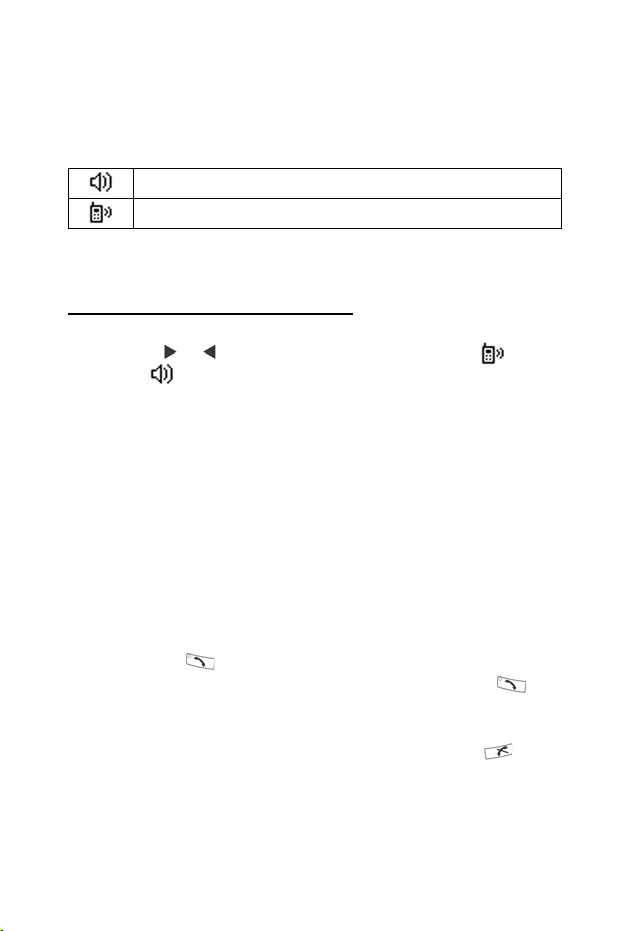
HANDSFREE-PUHELU
Jos haluat kuulla soittajan äänen kaiuttimesta, paina Kaiutin.
Asettamalla puhelimen lähettyville sinä ja muut henkilöt voitte
osallistua keskusteluun yhdessä.
Voit siirtyä takaisin kuulokkeen käyttöön valitsemalla Puhelin.
Kaiutinkuvake - handsfree on käytössä.
Kuulokekuvake - handsfree ei ole käytössä.
®
Jos olet ottanut käyttöön Bluetooth
painaa Valinnat ja valita BT-lisälaite, niin kuulet soittajan äänen
Bluetooth
®
-kuulokkeesta.
-handsfree-kuulokkeen, voit
Äänenvoimakkuuden säätäminen
Näppäimillä ja voit lisätä ja vähentää kuulokkeen ,
kaiuttimen tai mahdollisen handsfree-kuulokkeen
äänenvoimakkuutta. Huomaa äänenvoimakkuuspalkkien määrän
muuttuminen äänenvoimakkuutta säätäessäsi.
Voit mykistää mikrofonin tai poistaa mykistyksen painamalla
Valinnat ja valitsemalla Mykistä tai Poista mykistys. Mykistys
kytkee puhelimen mikrofonin ja mahdolliset siihen liitetyt
mikrofonit pois päältä. Mykistyksen poisto kytkee mikrofonin
takaisin päälle.
KOPUTUSPALVELU
Jos olet ottanut käyttöön Koputuspalvelun Puheluasetuksissa
(katso sivu 118), voit vastata saapuvaan puheluun toisen puhelun
ollessa käynnissä.
1. Puhelun ollessa käynnissä voit vastata saapuvaan puheluun
painamalla . Käynnissä oleva puhelu asetetaan pitoon.
• Voit siirtyä puhelujen välillä painamalla Vaihda tai .
• Voit lopettaa käynnissä olevan puhelun ja vastata
saapuvaan puheluun painamalla Korvaa.
2. Voit lopettaa käynnissä olevan puhelun painamalla .
Pidossa oleva puhelu jatkuu.
• Voit myös lopettaa molemmat puhelut kerralla painamalla
Valinnat ja valitsemalla Lopeta kaikki.
20
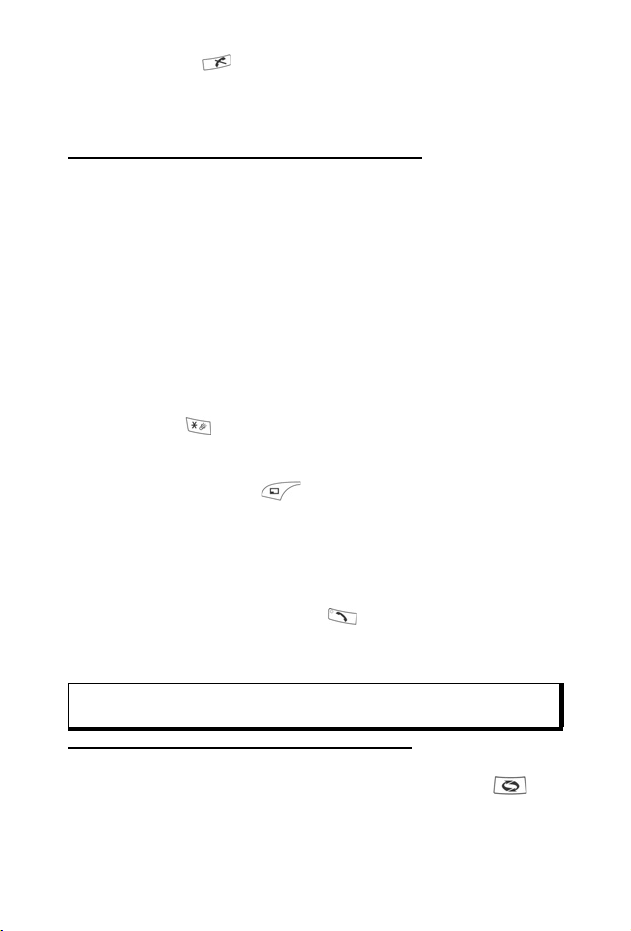
• Jos painat ja pidät näppäintä painettuna, kaikki
puhelut ja tiedonsiirtoyhteydet katkaistaan.
Voit hylätä saapuvan puhelun painamalla Hylkää. Soittaja saa
varattu-ilmoituksen tai puhelu ohjataan vastaajaan.
DTMF-äänitaajuusvalintojen lähettäminen
Voit lähettää DTMF-äänitaajuusvalintoja puhelun aikana
painamalla puhelimen näppäimiä 0–9, # tai *. Äänitaajuusvalintoja
käytetään usein esim. vastaaja-, korttipuhelu- ja
pankkipalveluihin.
Paina puhelun aikana Va linnat ja valitse Lähetä DTMF, jos olet
tallentanut käyntikorttiin DTMF-äänitaajuusvalintasarjan. Paina
Etsi, vieritä haluamaasi kohtaan ja valitse se.
Äänitaajuusvalintasarjojen valitseminen tai tallentaminen:
1. Näppäile puhelinnumero.
2. Ennen äänitaajuusvalintanumeroiden näppäilemistä voit
painamalla valita jonkin merkeistä *, +, p ja w, joilla voit
• lyhyen tauon ennen numeroiden lähetystä (merkki p)
• manuaalisen odotusjakson (merkki w), jolloin sinun on
painettava Lähetä puhelun aikana, niin numerot
lähetetään
• + -merkin ja lähettää pikavalintanäppäimeen tallennetun
äänitaajuusvalintasarjan (katso sivu 132).
3. Näppäile äänitaajuusvalintanumerot, esimerkiksi vastaajasi
salasana.
4. Valitse puhelu heti painamalla tai tallenna numerosarja
osoitekirjaasi painamalla Valinnat ja valitsemalla Lisää
osoitekirjaan (katso sivu 35).
Huom.: Voit näppäillä useita tauko-, odotus- ja pikavalintamerkkejä
sekä äänitaajuusvalintasarjoja.
Sovelluksien avaaminen puhelun aikana
Avaa sovellusten päävalikko puhelun aikana painamalla ja
avaa sitten haluamasi sovellus, esim. kalenterisi, josta voit
tarkistaa kokousajan. Käynnissä oleva puhelu pysyy yhdistettynä,
21
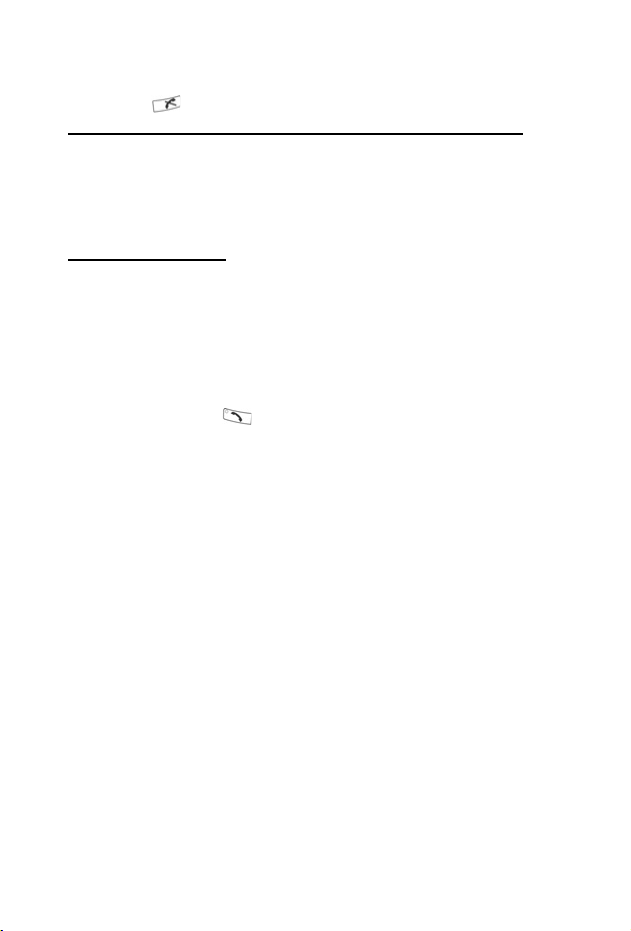
ja sitä ilmaisee pieni ponnahdusikkuna. Voit palata käynnissä
olevaan puheluun poistumalla sovelluksesta.
Jos painat , käynnissä oleva puhelu katkaistaan.
Äänitteiden toistaminen/äänittäminen puhelun aikana
Voit toistaa äänitteen puhelun aikana avaamalla äänitteen sen
sijaintipaikasta ja toistamalla sen. Puhelun toinen osapuoli kuulee
äänitteen.
Käynnissä olevan puhelun äänittäminen: katso sivu 141.
Neuvottelupuhelut
Neuvottelupuhelussa voit keskustella enintään viiden eri
osapuolen kanssa samaan aikaan, jos verkko tukee tätä
toimintoa.
1. Soita ensimmäiselle osapuolelle.
2. Kun puhelu on yhdistetty, paina Valinnat, valitse Uusi puhelu ja
näppäile numero, tai siirry osoitekirjaan painamalla Etsi, valitse
numero ja paina . Ensimmäinen puhelu asetetaan pitoon.
3. Kun uuteen puheluun vastataan, paina Valinnat ja valitse
Neuvottelu, niin pidossa oleva puhelu ja käynnissä oleva
puhelu yhdistetään toisiinsa. Sen jälkeen käynnissä olevia
puheluja on vain yksi, neuvottelupuhelu.
4. Voit lisätä puheluun osapuolia toistamalla vaiheen 2,
painamalla Valinnat ja valitsemalla Neuvottelu > Liitä
neuvotteluun.
5. Jos haluat keskustella yksityisesti jonkun neuvottelupuhelun
osapuolen kanssa, paina Valinnat ja valitse Neuvottelu >
Yksityiseksi. Vieritä halutun osapuolen kohdalle ja paina
Yksityiseksi. Valitsemasi osapuoli vaihtuu puhelimessasi
käynnissä olevaksi puheluksi. Neuvottelupuhelu asetetaan
pitoon, mutta loput soittajat voivat jatkaa sitä keskenään. Voit
palata neuvottelupuheluun painamalla Vaihda. Voit siirtää
yksityispuhelun takaisin neuvottelupuheluun painamalla
Valinnat ja valitsemalla Neuvottelu.
6. Voit poistaa neuvottelupuhelusta osapuolen painamalla
Valinnat ja valitsemalla Neuvottelu > Poista osallistuja.
Vieritä halutun osapuolen kohdalle ja paina Poista.
22
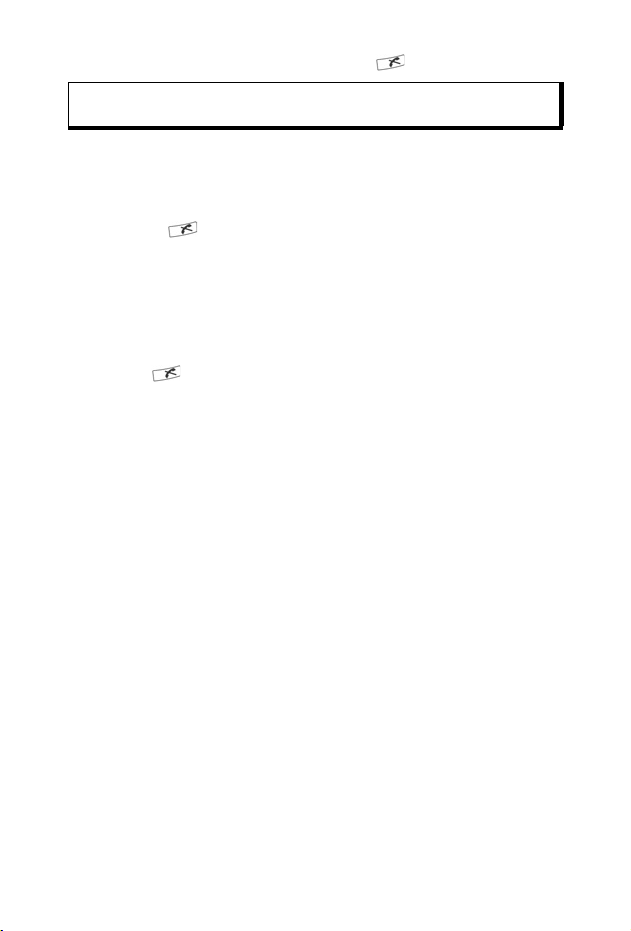
7. Lopeta neuvottelupuhelu painamalla .
Huom: Jos sinulla on jo käynnissä oleva puhelu ja pidossa oleva
puhelu, aloita vaiheesta 3.
PUHELUJEN LOPETTAMINEN
Puhelu voidaan lopettaa usealla eri tavalla:
• Sulje läppä.
• Paina .
• Paina Lopeta-ohjelmanäppäintä.
• Paina Valinnat ja valitse Lopeta puhelu.
Jos puheluja on useampia, voit lopettaa kaikki kerralla
seuraavasti:
• Paina Valinnat ja valitse Lopeta kaikki.
Jos painat ja pidät näppäintä painettuna, kaikki puhelut ja
tiedonsiirtoyhteydet katkaistaan.
Pidossa olevien puhelujen, odottavien puhelujen ja
neuvottelupuhelujen lopettamisesta on tietoja kohdassa
Puhelunaikaiset toiminnot sivu 19 alkaen.
PUHELIMEN SULKEMINEN PUHELUN AIKANA
Simpukan läpän sulkeminen lopettaa puhelun. Tämä on
Puheluasetusten Simpukka aktiivinen -kohdan oletusasetus.
Jos haluat sulkea puhelimen ja käyttää handsfree-toimintoa
puhelun aikana, vaihda Simpukka aktiivinen -asetukseksi Ei
käytössä. Tämä asetus siirtää soittajan äänen takakaiuttimeen, ja
voit jatkaa puhumista handsfree-puheluna.
Jos et halua puhelun katkeavan, kun simpukan läppä suljetaan,
etkä halua puheluihin vastattavan, kun läppä avataan, katso kohta
Simpukka aktiivinen kohdassa Puheluasetukset sivu 118.
23
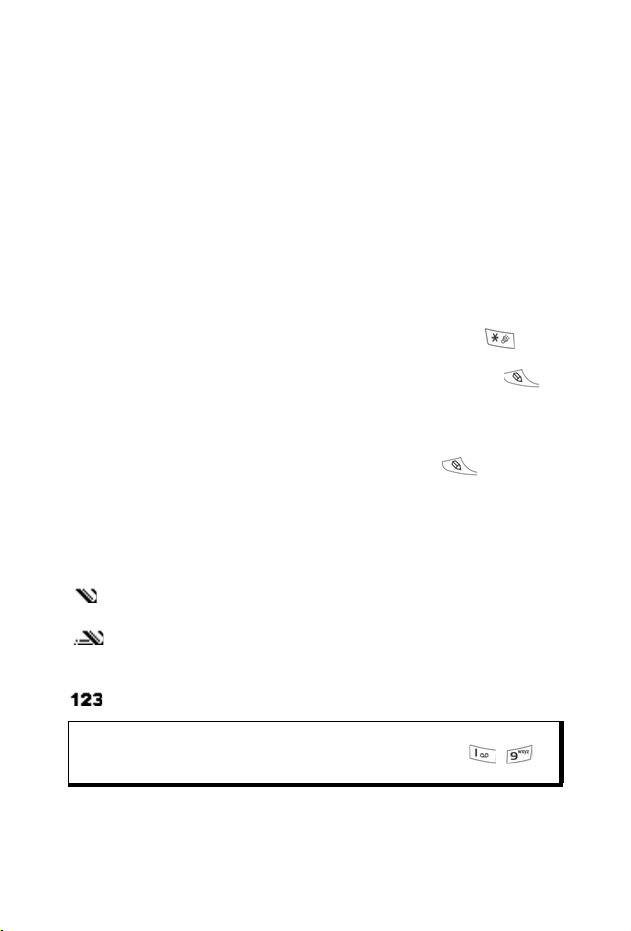
TEKSTIN KIRJOITTAMINEN
Tekstin kirjoittamiseen on kaksi tapaa: käytetään ennakoivan
tekstinsyötön sanakirjaa sanojen nopeaan kirjoittamiseen tai
kirjoitetaan teksti kirjaimilla eli painamalla näppäimiä, kunnes
kussakin näppäimessä oleva haluttu kirjain tulee näkyviin.
ENNAKOIVAN TEKSTINSYÖTÖN SANAKIRJA
Sanakirjassa käytetään sanojen kirjoittamisessa ennakoivaa
tekstijärjestelmää eli kutakin halutun kirjaimen sisältävää
näppäintä painetaan vain kerran, eikä kunnes haluttu kirjain tulee
näkyviin.
HALUTTUA SANAA VASTAAVIEN SANOJEN NÄYTTÄMINEN
Jos haluamasi sana ei tule näkyviin, painele näppäintä , niin
voit valita haluamasi sanan vaihtoehtoisten sanojen luettelosta.
Jos haluat valita sanan kaikista sanavaihtoehdoista, paina ja
valitse Sanakirja > Sanavaihtoehdot.
SANOJEN LISÄÄMINEN ENNAKOIVAN TEKSTINSYÖTÖN
SANAKIRJAAN
Jos haluat lisätä sanakirjaan uuden sanan, paina ja valitse
Sanakirja > Lisää sana. Voit lisätä sanakirjaan sanan myös
silloin, kun Kirjoita-ohjelmanäppäin tulee näkyviin.
TAVALLINEN TEKSTIN KIRJOITTAMINEN
Kirjoita teksti ja numerot yhdellä seuraavista kolmesta tavasta:
Kirjaimet – painele haluamasi kirjaimen sisältävää
näppäintä, kunnes haluamasi kirjain tulee näkyviin.
Sanakirja – kirjoita sana painamalla kunkin kirjaimen
kohdalla haluamasi kirjaimen sisältävää näppäintä vain
kerran, niin haluamasi sana tulee näkyviin.
Numerot – näppäile numerot..
Oikotie: Voit kirjoittaa haluamasi numeron Kirjaimet- tai Sanakirja-
tilassa painamalla haluamaasi numeronäppäintä – ja
pitämällä sitä painettuna jonkin aikaa.
24
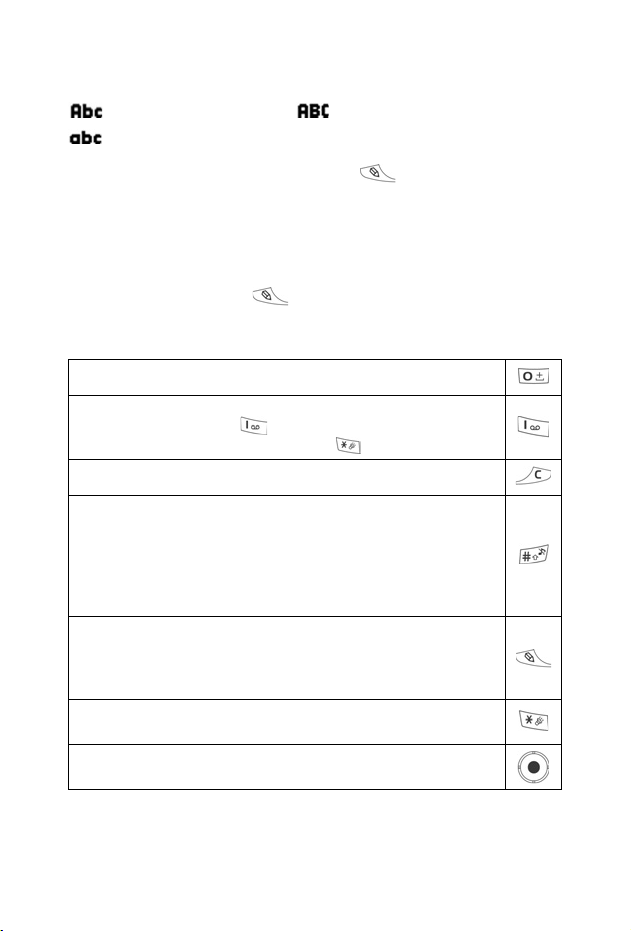
Käytä kirjoituksessa Kirjaimet- ja Sanakirja-tilassa yhtä
seuraavista tavoista:
Iso ensimmäinen kirjain Isot kirjaimet
Pienet kirjaimet
Jos haluat lisätä tekstiin merkin, paina ja valitse Lisää
merkki.
Tekstin lisääminen vilkkuvan kohdistimen kohdalle:
1. Painele niitä numeronäppäimiä, joissa haluamasi kirjaimet
ovat, kunnes haluamasi kirjaimet tulevat näyttöön.
• Kun haluat kirjoittaa käyttämällä ennakoivan tekstinsyötön
sanakirjaa, paina ja valitse Sanakirja käyttöön, jos
se ei ole jo käytössä.
2. Näppäinten muokkaustoiminnot ja oikotiet:
Lisää välilyönti.
Lisää välimerkki painelemalla tätä näppäintä.
Paina Sanakirja-tilassa ja siirry seuraavien välimerkkien
kohdalle painelemalla sen jälkeen
Poista merkki.
Vaihda tekstitilasta numerotilaan ja takaisin painamalla tätä
näppäintä ja pitämällä sitä painettuna.
Ota käyttöön isot kirjaimet, pienet kirjaimet tai iso alkukirjain
painamalla tätä.
Paina kaksi kertaa, jos haluat asettaa sanakirjan päälle tai
pois päältä.
Ota sanakirja käyttöön tai poista se käytöstä.
Siirry numerotilaan.
Lisää merkkejä.
Vaihda kieltä.
Vieritä Sanakirja-tilassa muita sanavaihtoehtoja, kun sana
on alleviivattu.
Vieritä tekstissä ylös, alas, vasemmalle ja oikealle
painamalla ulkoreunoja.
.
25
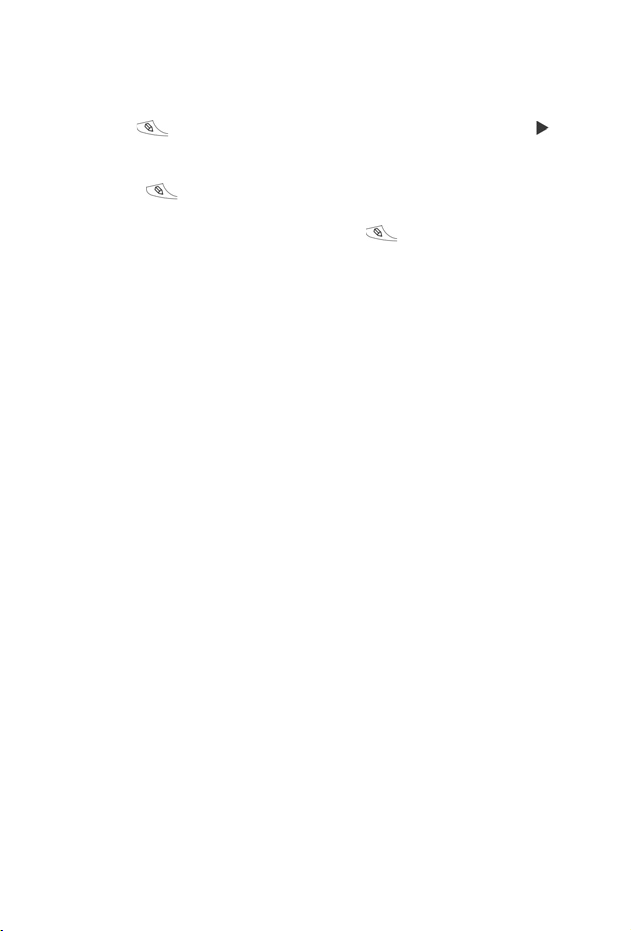
Tekstin leikkaaminen, kopioiminen tai liittäminen
1. Tekstin leikkaaminen, kopioiminen tai liittäminen: siirrä
kohdistin sen tekstin kohdalle, jonka haluat kopioida.
2. Pidä -näppäin painettuna ja korosta teksti painamalla -
näppäintä ja pitämällä sitä painettuna.
3. Lopeta korostus vapauttamalla näppäimet.
4. Paina ja valitse Leikkaa tai Kopioi.
5. Siirrä viestikentässä kohdistin kohtaan, johon haluat liittää
kopioidun tai leikatun tekstin, paina ja valitse Liitä.
26
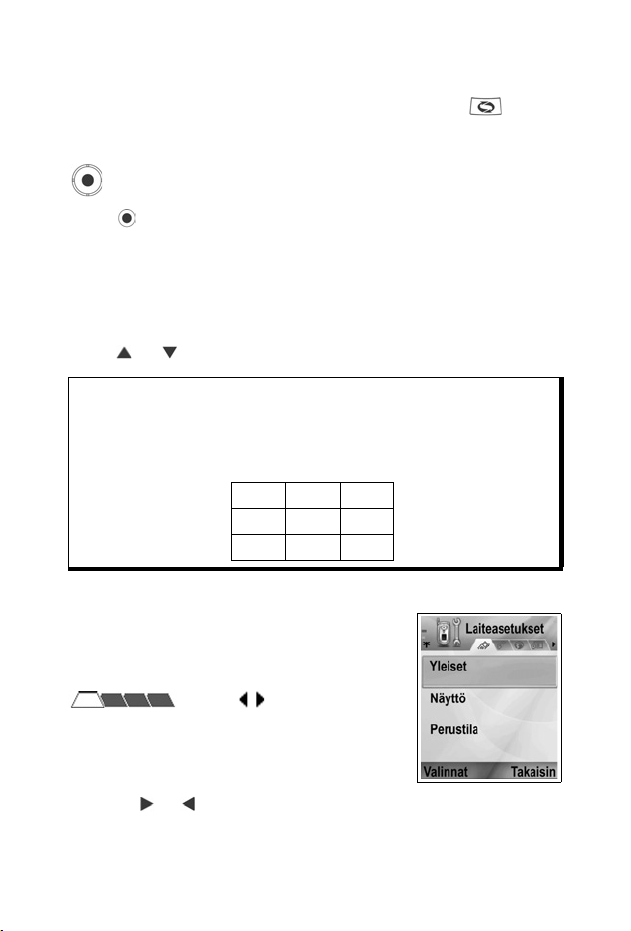
SOVELLUKSISSA NAVIGOIMINEN
Kun haluat tarkastella sovellusten pääikkunaa, paina .
Navigointinäppäin
Paina navigointinäppäimen vasenta, oikeaa, ylä- ja
alareunaa, kun haluat liikkua näytöllä.
Paina , kun haluat:
• avata jonkin sovellusten kohdan
• valita korostetun kohdan
• vahvistaa valinnan
• ottaa kuvan kameralla.
Jos ylös tai alas osoittava nuoli ilmaantuu näytön alareunaan,
paina tai nähdäksesi loput vaihtoehdot.
Oikotie: Kun haluat siirtyä suoraan johonkin yhdeksästä
ensimmäisestä sovellusvalikon kohdasta (ellet ole jo
vierittänyt valikkoa), paina haluamasi kohdan
ruudukkosijainnin mukaista numeroa. Ruudukkonäkymän
numerointijärjestys:
123
456
789
Välilehdet
Sovelluskohtaan voi liittyä muitakin
tiedostoja, kansioita tai sivuja, joita voit
tarkastella liikkumalla näytössä vasemmalle
ja oikealle. Merkkinä tästä ovat välilehdet
, nuolet tai numerot
näytön ylälaidassa. Jos esimerkiksi
tarkastelet sivua 5 kaikkiaan 12 sivun
tiedostosta, näytössä on nuolet ja numerot
5/12.
• Paina ja vierittääksesi näyttöä välilehdeltä ja sivulta
toiselle.
27
